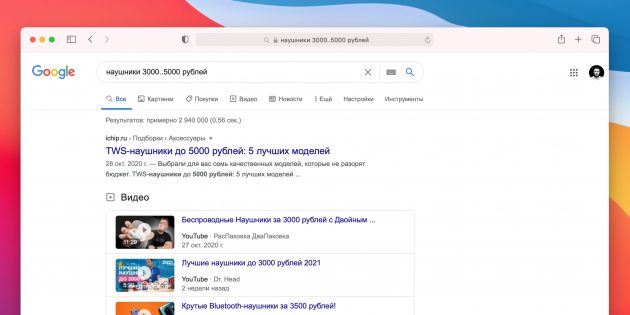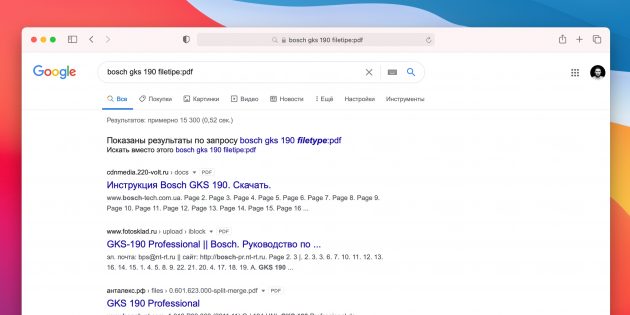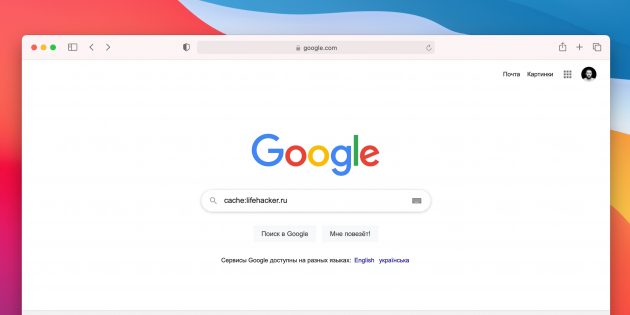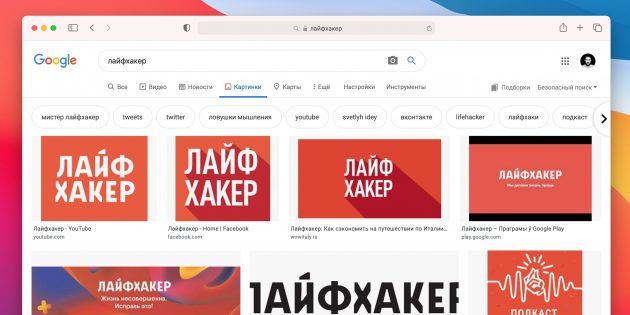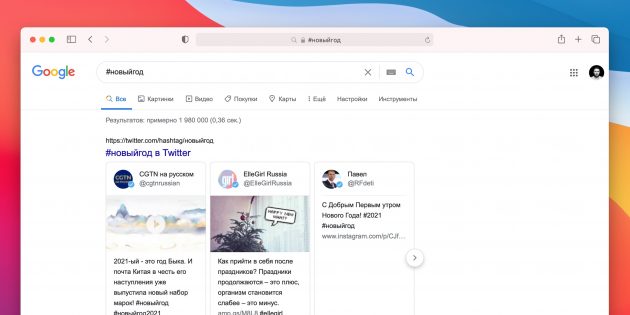Как пользоваться поиском в Google Поиск точной фразы
 Скачать 0.53 Mb. Скачать 0.53 Mb.
|
дешёвые умные часы,Как пользоваться поиском в Google1. Поиск точной фразыИногда бывает необходимо найти фразу именно в том виде, в котором мы её вводим. Допустим, когда мы ищем текст песни, но знаем только одно предложение. В таком случае вам нужно заключить его в кавычки. Например так: "Feel as though nobody cares". 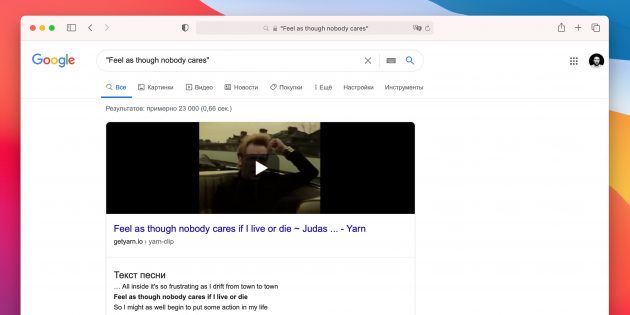 2. Поиск по конкретному сайтуGoogle — отличный поисковик. Как правило, он содержит гораздо больше настроек, чем встроенный поиск на сайтах. Именно поэтому рациональнее использовать Google для поиска информации на каком-нибудь ресурсе. Для этого нужно ввести site:, указать доменное имя сайта и прописать нужный запрос. Вот как, к примеру, будет выглядеть поиск по «Википедии»: site:wikipedia.org масонская ложа. 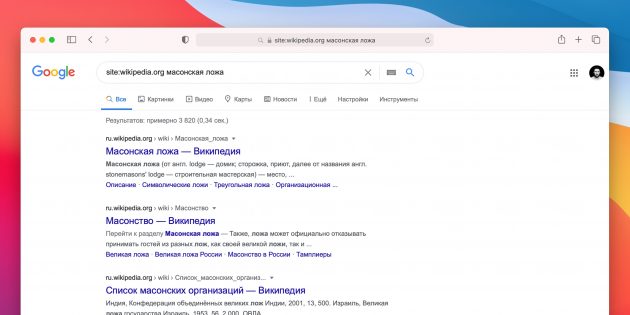 3. Поиск слов в текстеЕсли нужно, чтобы в тексте найденных результатов были все слова запроса, введите перед ним allintext: . Вот так, к примеру: allintext: как быстро протрезветь. 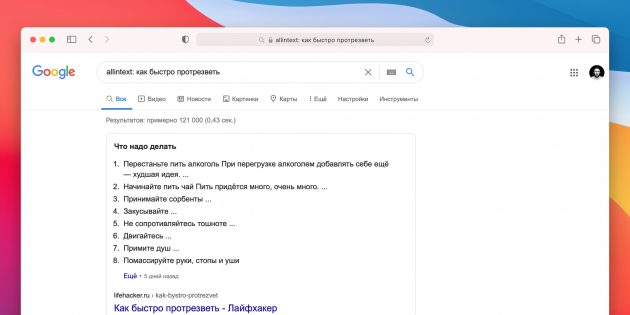 Если одно слово запроса должно быть в тексте, а остальные — в любом другом месте страницы, включая заголовок или URL, поставьте перед словом intext: , а остальное напишите до этого. Например: intext:коронавирус у животных. 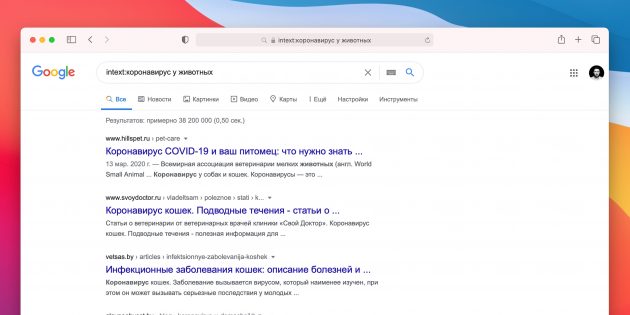 4. Поиск слов в заголовкеЕсли вы хотите, чтобы все слова запроса были в заголовке, используйте фразу allintitle: . Скажем, вот так: allintitle:тренировка дня. 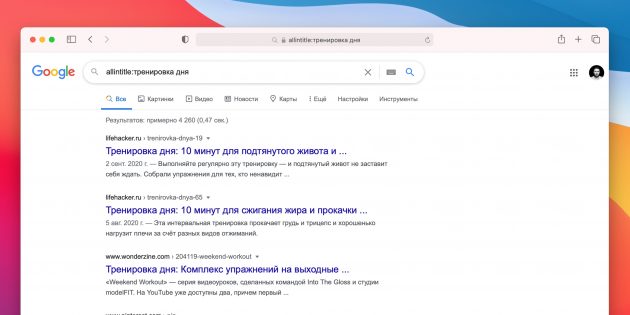 Если только часть запроса должна быть в заголовке, а остальное — в другом месте документа или страницы, ставьте просто intitle:. 5. Поиск слов в URLЧтобы найти страницы, у которых ваш запрос прописан в URL, введите allinurl:и нужный текст. 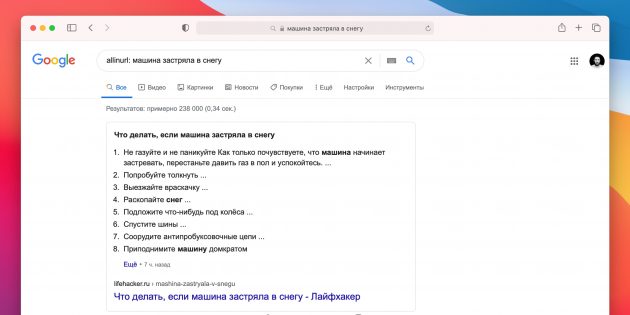 6. Поиск новостей для конкретной локацииЕсли нужны новости по определённой тематике из конкретной локации, используйте оператор location: в запросе. Например, вот так: распродажи location:москва. 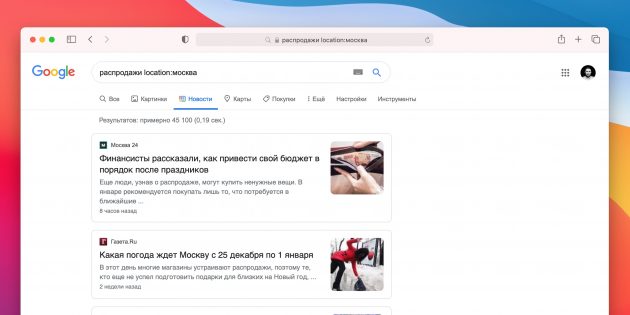 7. Поиск с несколькими пропущенными словамиВам нужно найти предложение в документе или статье, но вы помните только слова в начале и в конце. Введите свой запрос и укажите с помощью оператора AROUND(число) , сколько приблизительно слов было между теми словами, которые вы помните. Выглядит это так: У лукоморья AROUND(5) дубе том. 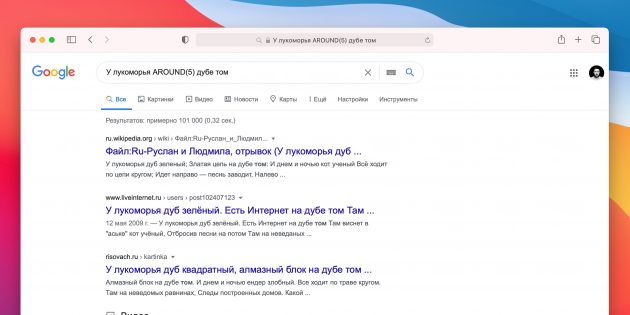 8. Поиск с неизвестным словом или цифройЗабыли какое-то слово из поговорки, песни, цитаты? Не беда. Google всё равно поможет его найти — просто поставьте символ *(звёздочку) на месте забытого слова. 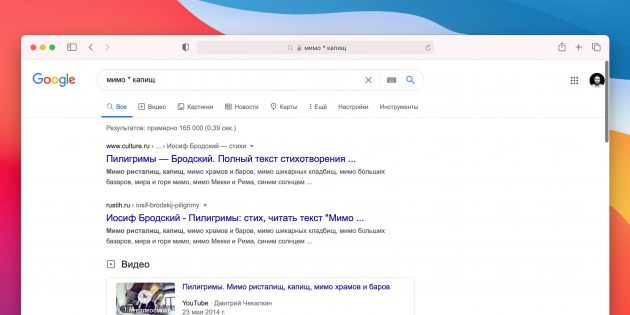 9. Поиск сайтов, которые ссылаются на интересующий вас ресурсЭтот пункт полезен владельцам блогов или сайтов. Если вам интересно, кто же ссылается на ваш ресурс или даже на определённую страницу, то достаточно ввести в поисковой строке адрес и поставить перед ним оператор link: . Например, вот так: link:lifehacker.ru. 10. Исключение результатов с ненужным словомПредставим ситуацию. Вы решили поехать отдыхать на острова. И вы совсем не хотите на Мальдивы. Чтобы Google не показывал их в результатах поиска, нужно просто ввести Отдых на островах -Мальдивы. То есть перед названием поставить символ-(дефис). 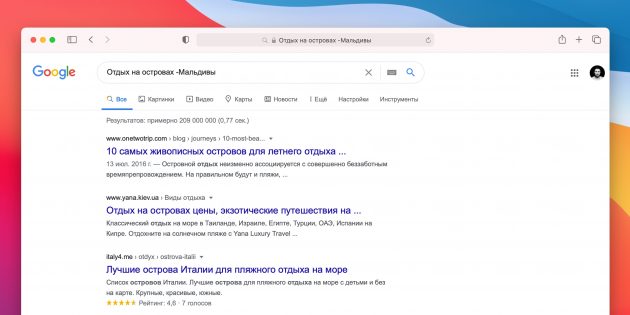 11. Поиск похожих сайтовВы желаете найти всех своих конкурентов. Или вам очень нравится сайт, но не хватает материала на нём, а вам хочется ещё и ещё. Вводим оператор related: и любуемся результатом. Выглядит это следующим образом: related:wikipedia.org. 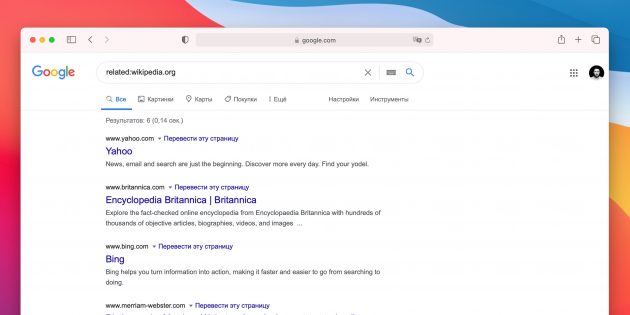 12. Поиск «или-или»Если хотите сэкономить время, можно получить выдачу сразу по двум запросам. В результатах будет информация, связанная с одним из указанных слов или с обоими. Это делается с помощью оператора OR , который можно заменить символом | . Например, безос OR маскилибезос|маск. 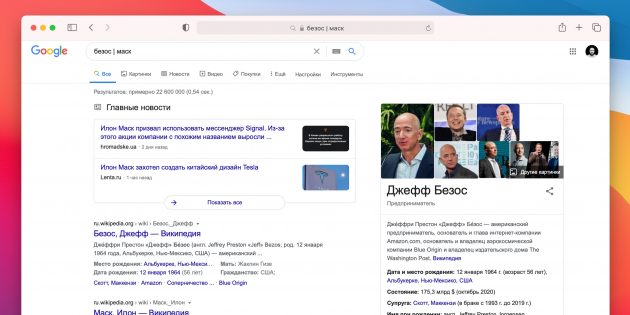 13. Поиск разных слов в одном предложенииДля нахождения связей между объектами или просто для поиска упоминания двух личностей вместе можно использовать символ&. Пример: Фрейд & Юнг. 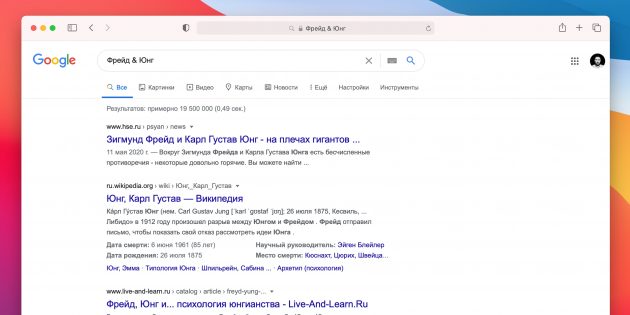 14. Поиск по синонимамДля охвата большего количества результатов можно добавить к запросу символ |